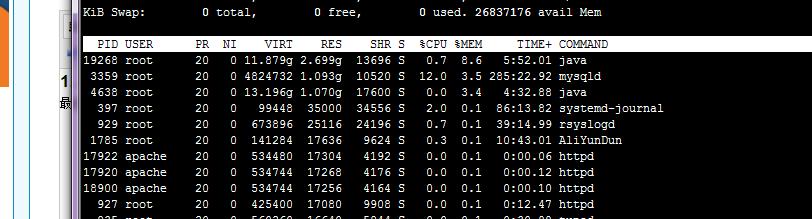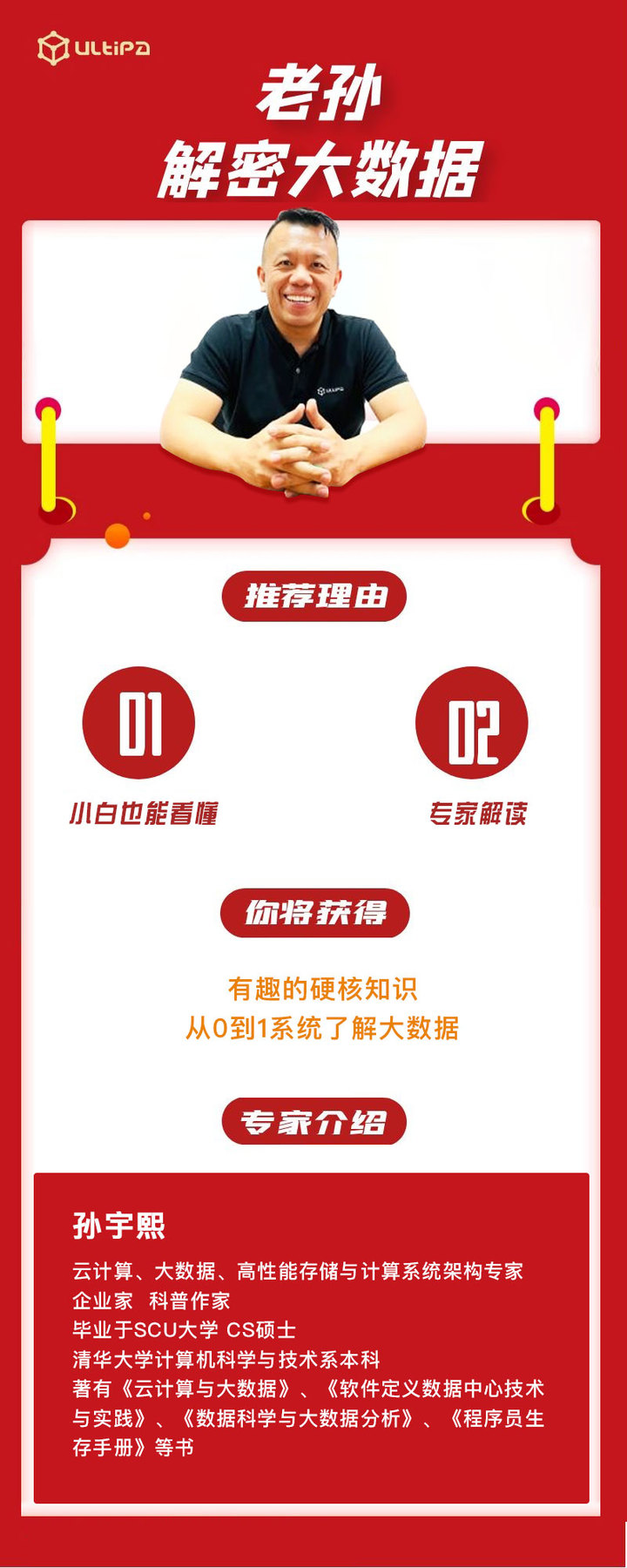FineReader PDF使专业人士在数字化工作场所能够最大限度地提高效率。 FineReader PDF最大特色是采用了ABBYY最新推出的基于AI的OCR技术,可以更轻松地在同一工作流程中对各种文档进行数字化、检索、编辑、加密、共享和协作。 现在,信息工作者能将更多时间和精力投入到他们的专业领域而花费较少的时间处理行政工作。

软件产品介绍:
优化文档处理流程,在一个工作流程中对各种文档进行数字化、检索、编辑、加密、共享和协作,充分应用PDF,利用PDF格式不太常见的优点,例如直接在数字文档中编辑文本,数字化文档工作流程,将纸质文档引入到基于AI的OCR技术的数字化工作场所以简化日常工作,精简IT成本,从一次性付款和累积数量折扣中受益,以最大限度地提高整个组织的影响力,标准化软件资产,在整个组织中部署一套PDF解决方案,确保多个股东能够顺利协作,简化许可证管理,通过自动部署和简单的许可证管理降低IT工作负载。

主要特点:
一:编辑和整理PDF
简单而有效地利用内容完成文档,节省了时间和精力。无论是从原稿文件数字化而来的文档,还是已数字化的文档,都会带给您同样高效的处理体验。无需执行额外的文档转换步骤,您就可以访问并编辑文本、表格和PDF的整体版面。
1:查看、导航和整理PDF
浏览文档页面、注释和元数据。多种查看模式提供更方便的阅读方式以满足不同偏好。将不同的文档合并为一个PDF,并可以添加、删除、重新排序、旋转和裁剪页面。
2:利用PDF中获取的信息
只需点击几下鼠标即可从任何PDF中直接提取(复制和粘贴)文本和表格,同时保持格式完好无损。查看和更新文件元数据并验证数字签名,确保文件的真实性和完整性。
3:从各种类型的PDF中搜索需要的信息
使用全文关键字搜索和书签功能,即使对扫描的PDF也可以快速而轻松地查找到必要的信息。FineReader PDF可智能化识别出不可搜索的PDF文件,并会在打开文件时立即执行OCR(光学字符识别)功能实现其可搜索性。
4:编辑和更新PDF
以现有PDF为基础创建新版本或全新的文件——编辑现有文本段落或添加新段落、编辑表格中的内容、添加或删除图片、重新排列文件元素来调整版面。FineReader PDF编辑扫描件就像编辑数字化原生PDF一样便捷和轻松。
5:管理与调整PDF以适应特定的工作流程
使用自定义的图章、贝茨编号和水印功能,调整PDF以适应您的工作流程。编辑或添加链接、书签、页眉、页脚和页码简化了文件导航功能。向元数据添加特定关键字使文件更便于检索。
6:PDF表格填写
填写PDF表单中的交互式栏位或扫描纸质表单,在指定的空白栏位添加文字。使用传真或数字签名的方式签署表单。
7:拆分PDF文档
按照文件大小、页数、或书签拆分文档。
8:搜索和替换
搜索特定的关键词以便快速查找信息,轻松处理突出显示的结果,从而可以整理、替换或编辑检索到的信息。

二:协作和审批PDF
在PDF文件中分享团队成员的想法、收集反馈、得到批准。使用方便的文本标记工具、评论和绘图工具可直接在PDF中讨论问题并作出决策。
1:标记和注释
使用“注解”和一组文本标记工具、“文本框”和绘图工具,可方便地标注PDF中任何部分(文字、图像、图表或图表区域、标题等)。
2:评论和讨论
在标记上添加评论或回复他人的评论,以此方式相互交流和探讨问题。给每个评论分配一个状态,使所有协作者之间具有更高的透明度,也能更有效地控制讨论。
3:管理评论并加速决策制定
排序和过滤评论、按评论的关键字来搜索,并给讨论分配状态。此外,可轻松添加印章来表示文件的状态。
4:将文件发送给他人审批
将文件分享给不同的股东并将不同股东的数字签名汇整到同一PDF中。
三:保护隐私与签署PDF
在共享和存储PDF文件时可降低安全风险。应用并验证数字签名、遮盖敏感信息、删除隐藏数据并控制对PDF的访问。
1:遮盖敏感信息
从PDF文件中,包括正文、页眉和页脚、评论和元数据中永久且不可撤回地删除个人信息、银行账号等敏感信息,更可靠地防止泄露特权或机密信息。只需几秒钟即可搜索整个文件并执行遮盖操作,可更快、更可靠地完成任务。
2:删除隐藏数据
通过点击来删除PDF文件中隐藏的对象和数据(删除通过OCR添加的文本图层、评论、注释、附件、书签和元数据等),防止无意中将加密信息分享给他人的风险。
3:密码保护
使用不同级别的密码来管控对PDF内容的访问,密码保护功能不仅限制了打开文件的操作、也限制了打印、编辑或提取信息等获取文件内容的操作。
4:用数字签名进行认证
使用您的数字签名凭证签署文件,还可以检查他人应用于文件的数字签名的有效性以确保文件的真实性和完整性。您还可以在PDF中创建并插入您的签名传真件。
四:创建并转换PDF
将文件统一转换为PDF格式并运用此格式的优势真正实现数字化目标。将任何格式或纸质文件转换为符合ISO规范的可搜索的PDF,或将PDF转换为Microsoft? Word、Excel? 和其他15种格式,在编辑和重复使用这些文件时可获得充分的灵活性。
1:创建行业标准PDF
FineReader PDF可以从超过25种文件格式和纸质文件中,以及几乎任何带有打印功能的应用程序中通过PDF打印机直接创建PDF文件。支持的PDF类型包括:PDF/A-1和PDF/A-3适用于长期存档;PDF/UA在使用屏幕阅读器等辅助性软件时可确保信息的可访问性。
2:转换PDF为可编辑格式
将PDF快速转换为Microsoft Word、Excel等完全可编辑的格式(一次转换一个PDF或一次转换多个PDF)。ABBYY的智能OCR技术和PDF转换技术可确保出色的准确率以及高质量的文件版面和结构,使后期的编辑工作变得更简单方便。
3:将多个文件合并为一个PDF
将多个不同格式的文件创建一个PDF,或从现有PDF中提取页面,再将页面合并到一个文档来创建一个新的PDF。
4:高级PDF转换
转换PDF为可编辑的文件格式时,OCR编辑器中的高级工具和选项可确保转换过程精准控制和非凡的灵活性。
五:创建可填写的PDF表单
创建和编辑属于自己的交互式PDF表单,有效地收集信息并使文档标准化。您可以使用不同类型的交互式域来建立表单、设置动作、也可以编辑现有的PDF表单或在常规PDF中添加表单元素。
1:设计全新的PDF表单
2:让您的表单变得更加完美
3:设置动作
4:编辑现有的PDF表单
五:比较不同格式的文档
快速且可靠地识别出不同格式文档两个版本之间的差异(包括扫描件)。可识别出暗藏欺诈式的变更,并可检查是否已执行双方商定的编辑,与以前相比,现在仅花费一小部分时间就可以验证文档的一致性且置信度更高。
1:快速、可靠、轻松地比对文档
对冗长而繁琐的逐行比对文档坚决说“不”。FineReader PDF可以在几秒内快速识别出同一文档的两个版本内容之间的差异。即使要比对的两份文件是不同格式的文件(如Microsoft Office文件、PDF电子档、扫描的PDF文档、甚至扫描件和图像文件),FineReader PDF也可以准确识别出文本间的差异而无需额外的转档操作。
2:关注重要差异
FineReader PDF仅显示与文档内容有关的变更,忽略很多无关紧要的错误和变更(如格式变化或插入换行符等),因而所显示的差异会减少5-20倍之多*,您可以更加专注到重要的事项上,从而简化了比对的工作,错过重要事项的几率也会显著减少。如果您遇到了对任务没有重大影响的差异时,您可以手动忽略它们,这些差异将不会出现在比对结果的列表中。依据ABBYY内部测试,与其他PDF解决方案相比,比对DOC(X)格式与电子版PDF格式时可执行以下选项。
3:导出与分享比对结果
以您需要的方式灵活使用比较结果,如果您需要接受或拒绝变更时,可以使用修订模式的Microsoft? Word 格式;想要与他人分享或讨论,也可以在PDF中将差异标记为评论。如果只要简单概览差异记录、报告或讨论,您可以在Microsoft? Word 表格中仅保存差异列表。
4:比较多语言文件
FineReader PDF支持38种国语言的文本比对,其中包括用几种语言撰写的文档。该软件还可以自动检测文档的语言。
六:使用OCR对纸质文档及扫描件进行数字化处理
将纸质文档及扫描件数字化处理实现了办工场所的数字化,可以更方便地保存以及快速、可靠地检索文件,也更方便在短期内反复使用和编辑文件。让您体验市场领先的基于人工智能(AI)的光学字符识别(OCR)技术所带来的无与伦比的准确性,并感受此技术处理文档的与众不同之处。
1:创建可搜索的PDF
轻松地将纸质文档、扫描件和扫描的PDF转换为可搜索的PDF,以便可以从数字化存储中快速检索到文件,并从这些文件中快速获取到信息。FineReader PDF支持PDF/A格式(适用于长期保存文件的标准格式),PDF/A支持从PDF/A-1到PDF/A-3所有规格和标准要求。
2:重复使用和编辑
将纸质和扫描的文件转换为Microsoft Word、Excel和其他可编辑的文件。ABBYY的智能OCR技术和文档转换技术可确保出色的准确率以及高质量的文件版面和结构,使后期的编辑工作变得更简单。
3:高级文档转换
提升对文本识别和文档转换结果的控制:OCR编辑器依据具体的文档及任务提供了高级工具和选项,因此提升了文档转换过程中对文档的控制以及灵活性的问题。对图像前处理和文档版面区域,使用手动调整的方式可以进一步提升辨识的精准度和保留文档版面的质量。使用验证工具矫正低信心度的字符识别,以此快速且可靠地保证了转换文本100%的精准度。
4:节省存储空间
使用MRC压缩将PDF文档的大小最多可减小20倍。
七:自动数字化和文档转换的日常任务
使用自动化工具来转换(OCR)多个文档为Microsoft ? Word、Excel或其他可编辑的格式,或简化重复性的转换工作。使所有的纸质文档和PDF变为可搜索的文档,并应用行业标准长期存储如PDF/A格式文件,确保文档在将来能够被访问。
1:使用“热文件夹”工具自动处理个人或工作组的日常文档转换工作,如在办公室的多功能一体机(MFP)上准备扫描文件,或通过电子邮件获取附件做进一步处理。热文件夹每月*最多可处理5,000页(页数每三十天重置一次),最多可使用2个CPU内核进行文档转换。在所有的产品版本(标准版和企业版)中,FineReader PDF 15 用户界面(新任务窗口)的主界面内的多个文档转换不受限制。
2:通过命令行界面 (CLI) 进行集成方便组织内的 DMS 或 ERP 系统用户,降低其执行文档转换和比较的难度,让操作变得更轻松更快捷。通过命令行界面 (CLI) 简单快速地集成 FineReader 的文档比较或转换功能,以便直接从系统界面为用户当前正在处理的文档调用这些功能。
3:在本地或网络驱动器、FTP服务器或邮箱上创建一个“受监控”文件夹,放置于其中的任何文件会立即或按照计划时间依照预先定义的设置执行自动转换。您可以在“热文件夹”内的自动转换工具中,为每个“受监控”文件夹灵活地设置转换处理的选项。
4:使用专为您经常执行的任务定制的转换步骤和设置来创建客制化的“自动化任务”。只需要点击几下鼠标就可以轻松完成重复的日常文档转换任务。
电脑要求:
操作系统:Microsoft? Windows? 10 / 8.1 / 8 使用本地化语言界面,系统必须具备相应的语言支持
集中部署和虚拟化
ABBYY FineReader PDF 16的操作已针对以下配置进行了测试:Microsoft Windows Server 2019, 2016, 2012 R2, 2008 R2 (包括与远程桌面,RemoteApp和远程桌面Web访问一起使用)Citrix Workspace App 1808 (使用从服务器访问的已安装应用程序), Citrix Virtual Apps and Desktops
硬件:具有1 GHz(或更快)x86或x64处理器的PC,带有SSE2指令集
1 GB RAM(建议4 GB); 在多处理器系统中,每个额外的处理器需要额外的512 MB RAM
硬盘空间:1.2 GB安装空间,还1.2 GB空间为最佳程序操作
视频卡1024x768或更高分辨率
激活您的序列号需要Internet链接
键盘、鼠标或别的指针设备
扫描仪和多功能打印机:
在扫描模式下使用时,FineReader PDF支持兼容TWAIN和WIA的扫描仪,多功能外围设备(MFP)和一体机设备。
您可以在以下提供的热门型号中找到此类扫描仪:Avision,Brother,Canon,Epson,Fujitsu,HP,Kodak,Lexmark,Microtek,Mustek,OKI,Panasonic,Plustek,Ricoh,Visioneer,VuPoint,Xerox。
ABBYY不保证任何扫描仪与ABBYY软件产品完全兼容。 由于这一事实,ABBYY对因使用上述信息而导致的任何商业或其他损害不承担任何责任。
数码相机的推荐要求:
500万像素传感器,闪光禁用特征,手动光圈控制或光圈优先模式,手动对焦,建议使用防抖系统或使用三脚架,光学变焦
界面语言:
保加利亚语,简体中文,繁体中文,捷克语,丹麦语,荷兰语,英语,法语,德语,希腊语,匈牙利语,意大利语,日语,朝鲜语,波兰语,葡萄牙语(巴西),斯洛伐克语,西班牙语,瑞典语,土耳其语,乌克兰语,越南语。
注意:在某些本地版本的ABBYY FineReader 16中,支持的界面语言数量可能会有所不同
支持的文件格式:
输入文件格式PDF ,(2.0 或早期版本), 包括 PDF/A, PDF/UA,图像格式: TIFF, JPEG, JPEG 2000, JBIG2, PNG, BMP, PCX, GIF, DjVu, XPS,可编辑的格式: DOC(X), XLS(X), PPT(X), VSD(X), HTML, RTF, TXT, ODT, ODS, ODP,要求Microsoft .NET Framework 4,要求 Microsoft,OpenOffice导出文件格式。
PDF, 包括 PDF/A (1a, 1b, 2a, 2b, 2u, 3a, 3b, 3u), PDF/UA
图像格式: TIFF, JPEG, JPEG 2000, JBIG2, PNG, BMP, PCX, DjVu
可编辑的格式: DOC(X), XLS(X), PPTX, HTML, RTF, TXT, CSV, ODT
电子书格式: EPUB?, FB2
支持的条形码:
Aztec Code,Check Code 3 of 9,Check Interleaved 2 of 5,Codabar,Code 128,Code 3 ,Code 3 of 9 without asterisk,Code 93,Data Matrix,EAN 13,EAN 8,IATA 2 of 5,Industrial 2 of 5,Interleaved 2 of 5,Matrix 2 of 5,Patch Code,PDF417,Postnet,QR Code,UCC-128,UPC-A,UPC-E,
支持的应用:
Microsoft Word 2016 (16.0), 2013 (15.0), 2010 (14.0), 2007 (12.0)
Microsoft Excel 2016 (16.0), 2013 (15.0), 2010 (14.0), 2007 (12.0)
Microsoft PowerPoint 2016 (16.0), 2013 (15.0), 2010 (14.0), 2007 (12.0)
Microsoft SharePoint 2013, SharePoint Online, SharePoint Server 2013, 2016, 2019
Apache OpenOffice Writer 4.1
LibreOffice Writer 5.2
如果此列表中缺少任何应用程序,则它尚未测试或不受支持。 为确保更好的兼容性,我们建议您安装上述应用程序的最新更新和升级。
识别语言:
ABBYY FineReader PDF 15支持所有组合中的198种识别语言。
最新绿色安装包点击:
http://wm.makeding.com/iclk/?zoneid=33930